cdr怎么设计英伦风格的插画?
考拉Gg50pi9 人气:0cdr中设计插画很简单,今天我们就来看看绘制英伦风格插画矢量图的教程,最终效果如下:

一、制作时髦的时髦眼镜
1、我们将首先形成我们未来横幅的一些基本概念。让我们将其简化和简约化,以免我们的横幅超出细节,这可能会分散观众与作曲的主要元素。这是我们将要设计的一个非常粗略的草图。

2、从工具面板中选择钢笔工具,并开始形成基本的眼镜形状。点击并释放鼠标按钮以创建一个尖锐的角落,然后单击并拖动,直到看到控制手柄形成平滑的曲线。
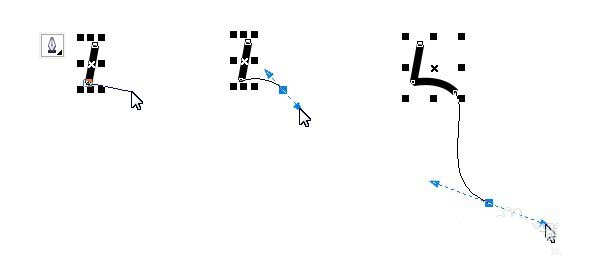
3、继续添加节点,然后返回到起始节点,制作一个封闭的路径。如果需要,使用形状工具(F10)通过更改节点和控制手柄的位置来编辑曲线。
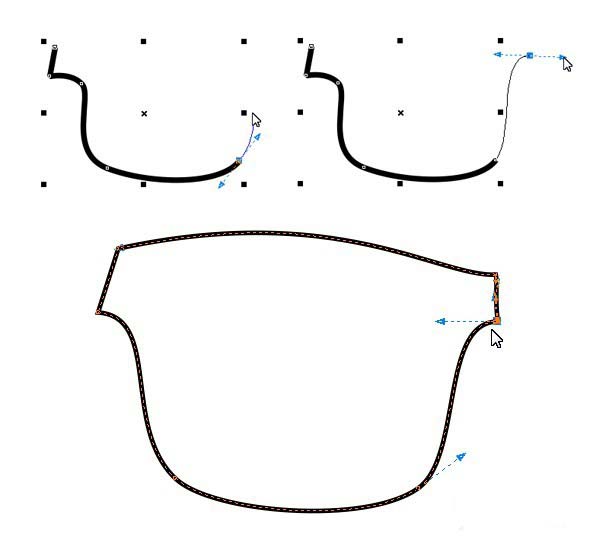
4、现在我们有了边缘的基础,让我们来形成镜头本身。先开始使用矩形工具(F6)并在玻璃框内放置方形。使角稍微圆化,然后将矩形转换为 曲线(Control-Q)。最后,再次使用形状工具(F10)修改形状,将其安装到边缘
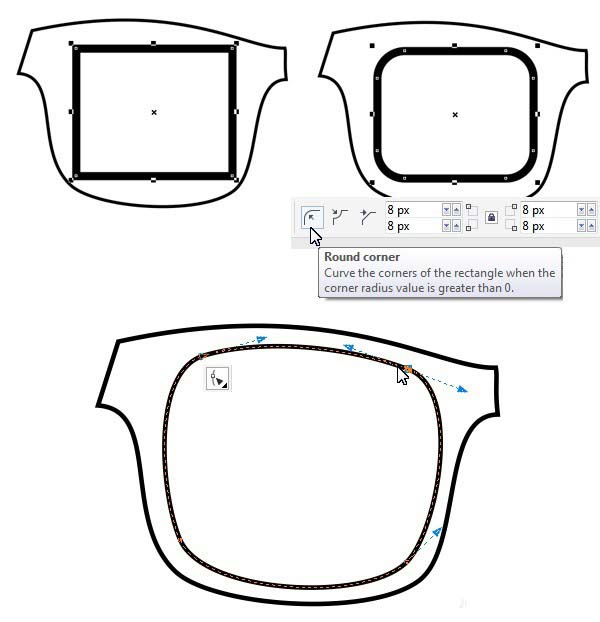
5、选择两个创建的形状并使用 修剪 成形功能在轮廓上切出一个孔。将原来的镜片形状留在轮圈的顶部。
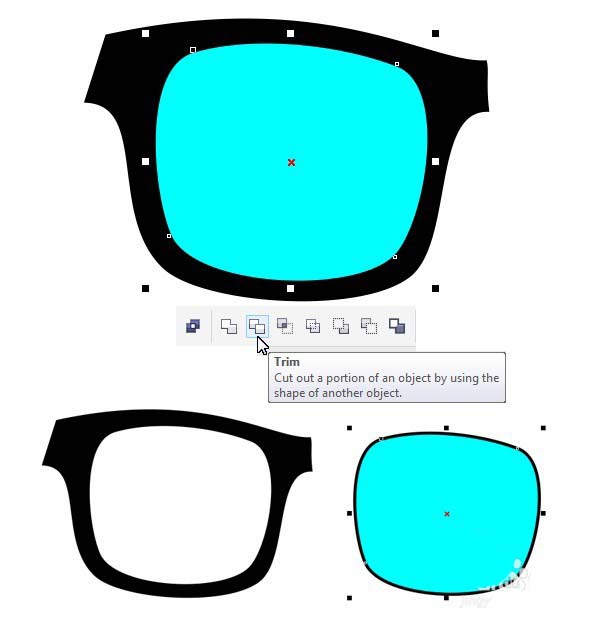
6、用浅蓝色填充镜片形状,并使用具有统一透明度填充的透明度工具,将镜片的不透明度降低50%。通过使用椭圆工具(F7)和将其转换为曲线(Control-Q)形成一个椭圆,在边缘的左侧部分添加一个微小的装饰元素。通过使用形状工具(F10)移动控制手柄来锐化其角部。

7、在边缘的顶部添加一种白色的窄弧形,并使其成为半透明,在眼镜的光滑塑料表面形成高光。

8、复制并粘贴 轮廓形状两次(Control+C> Control+V> Control+V),并将上部副本上下拖动一下。选择两个副本,并使用Back minus front功能切断不需要的部分。将新创建的轮廓填充为深红色,使轮圈更加生动和立体。组(Control+G)的眼镜的所有创建部件,使副本,并通过创建眼镜的第二半镜像它 水平。

9、通过添加一些高光,让镜头更真实。创建一组窄矩形,用白色填充它们并使用透明度工具降低不透明度。移动并焊接形状,将它们变成一条曲线。将高光放在镜头上方,对角旋转。
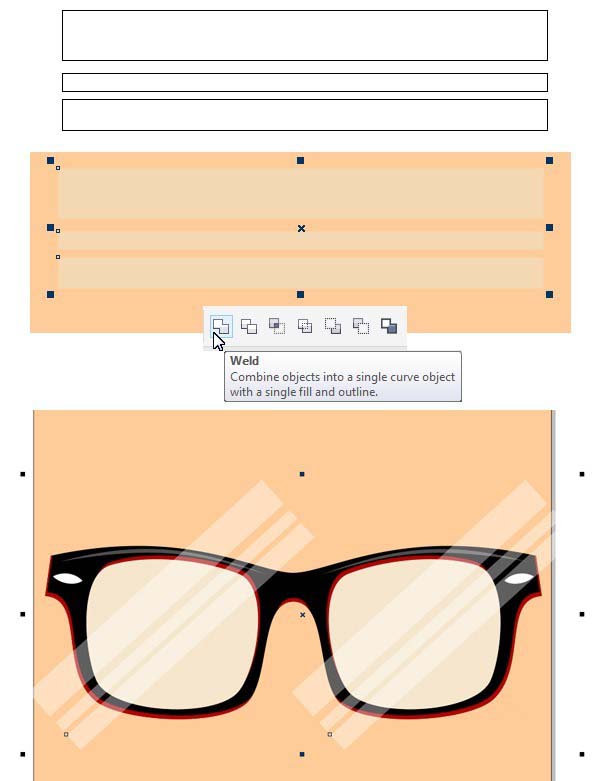
10、选择镜头及其上方的高光,并使用相交功能切断眼镜边缘外的不需要的部分。使两个亮点适合镜头,创造一个很好的光泽效果。
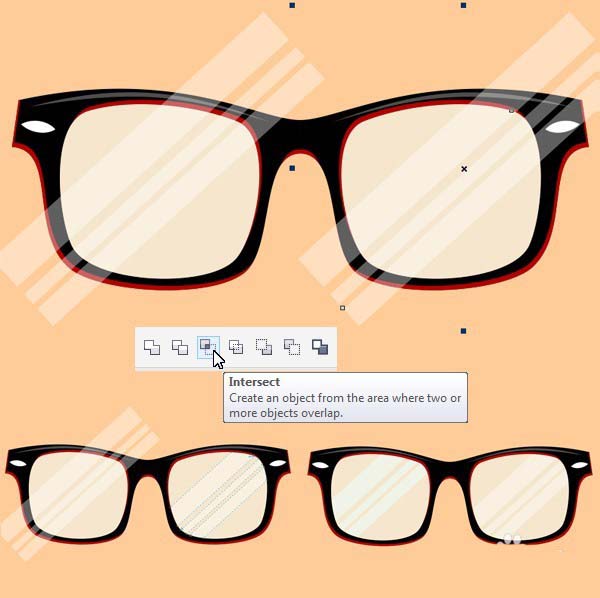
二、风格卷曲行家小胡子随着贝塞尔工具
1、首先,我们将尝试另一种曲线构建工具:Bezier工具。起初看起来有点棘手,但这里有一些关于使用Bezier工具 绘制复杂形状的提示。让我们先做几个基本动作来习惯它。按住Shift 键制作一条直线,然后单击并释放以创建曲折。
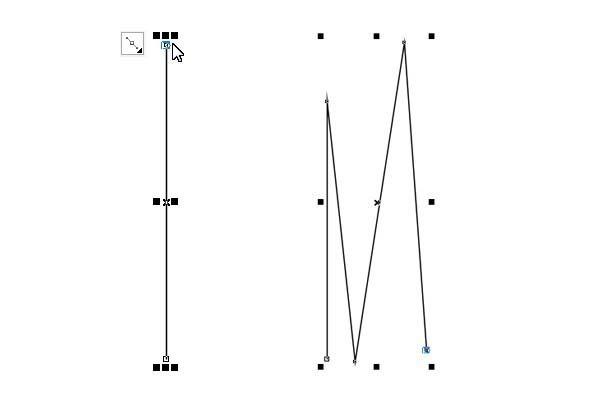
2、现在尝试单击,按住鼠标按钮并拖动,直到看到控制手柄,这可以帮助您制作平滑对称的曲线。
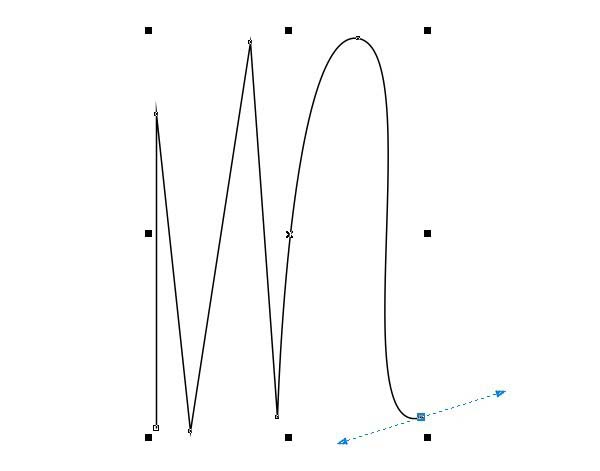
3、如果您希望从一侧制作曲线并从另一侧制作尖角,请单击并拖动,然后按下C 键,将其转成Cusp节点(或角落)以单独移动控制手柄。旋转控制手柄,然后继续画一条线,从而形成一个尖锐的角落。
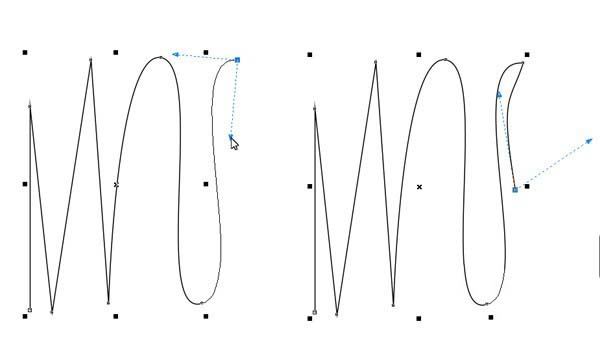
4、最后,为了使控制手柄的长度不均匀,平滑曲线,点击结束节点并按下S键,延长控制手柄。
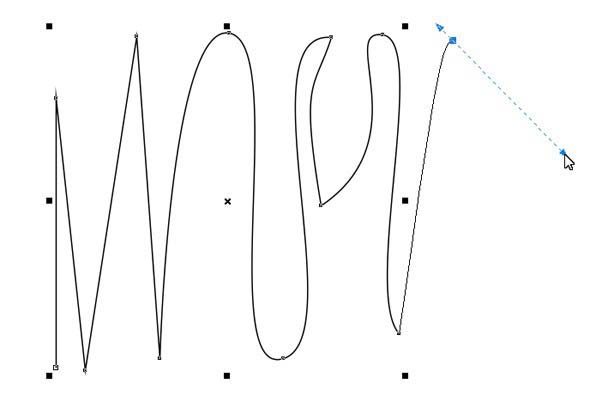
5、足够的理论,让我们在实践中尝试这一点,并风格时髦的胡子!使用Bezier工具,使用初始草图来追踪胡须的左半部分。在形状工具(F10)的帮助下编辑形状,使曲线更平滑流畅。
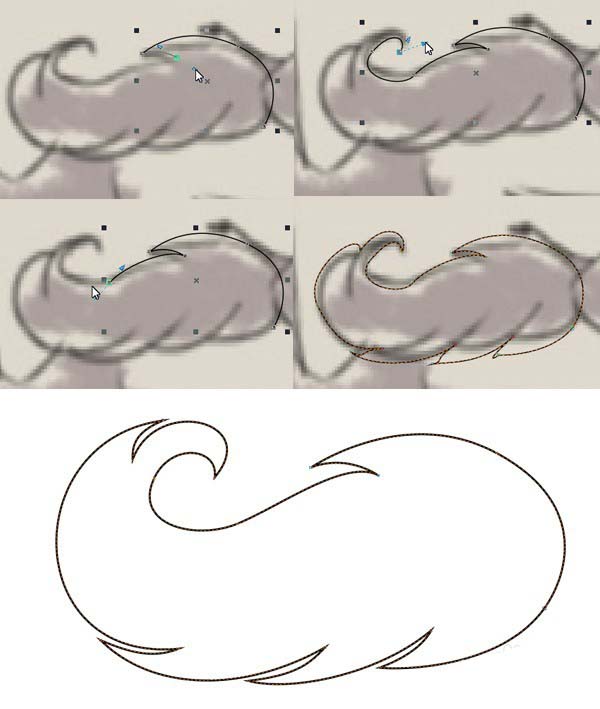
6、现在我们需要绘制头发,添加更多细节。用深棕色填充创建的形状,抓住Freehand工具(F5)并为泛音绘制曲折形状。该手绘工具(F5)加快了拉丝工艺,让您更多的自由,但你仍然可以使用贝塞尔工具,如果它让你感觉更舒服形成复杂的形状。
使用“ 形状”工具(F10)选择创建的形状的所有节点,然后单击“ 关闭曲线”图标以创建封闭路径。通过双击形状也可以选择所有节点,然后使用Cusp节点功能使所有边角变为尖锐。现在您可以分别旋转和重新定位每个节点的控制手柄,以便使图形更平滑并摆脱环路和颠簸。按住Control键并在调色板中单击白色,每次单击白色样本时将使当前颜色变亮10%。
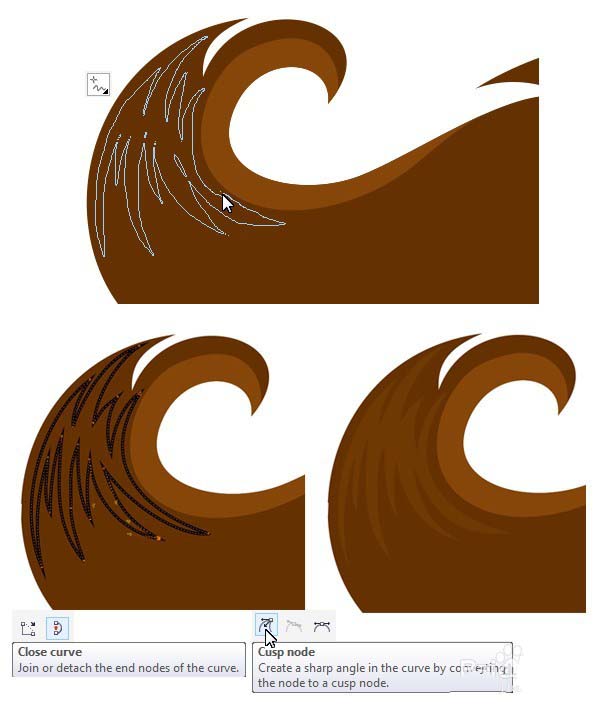
7、在小胡子的底部创建另一个曲折形状,并使用交叉功能将其剪下,就像我们对眼镜的反射一样。将新创建的形状填充为深褐色,制作出微妙的阴影。
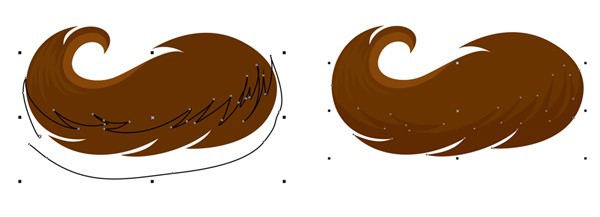
8、继续添加头发形状,交替颜色。将浅棕色部分放在小胡子上。
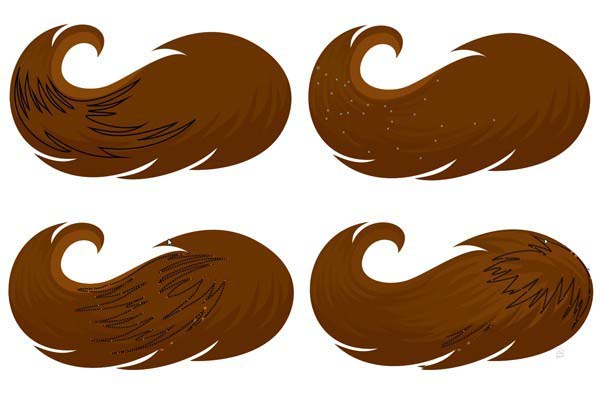
9、在底部添加较深的头发,增加阴影。

10、当你找到足够详细的胡须时,制作一份副本并将其水平翻转到另一边。

三、呈现时髦的浓密胡须
1、让我们跟踪胡子,使用初始草图并用Bezier工具制作平滑线条。
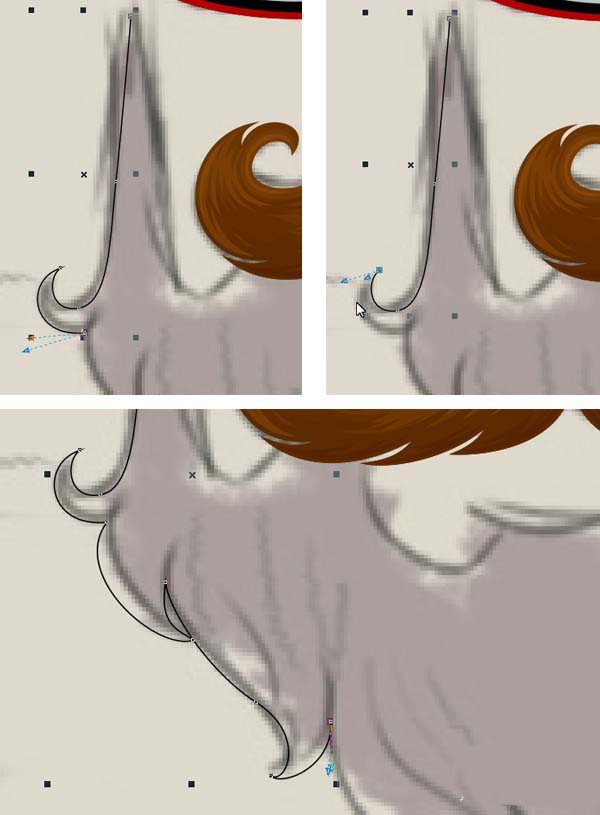
2、让更多的曲折和卷发为图像增添动态。使用形状工具(F10)并双击路径,创建更多节点,使胡须轮廓更加细致。

3、如果文档调色板未打开,请单击Windows>调色板>文档调色板。 在文档颜色调色板中,您会发现以前用于胡须的颜色。用与小胡子基本形状相同的棕色填充胡须,并沿胡须边缘开始形成锯齿形状。

4、使用 相交功能使形状适合胡须,切断不需要的部分。用深棕色填充它们,使区域变得阴影。
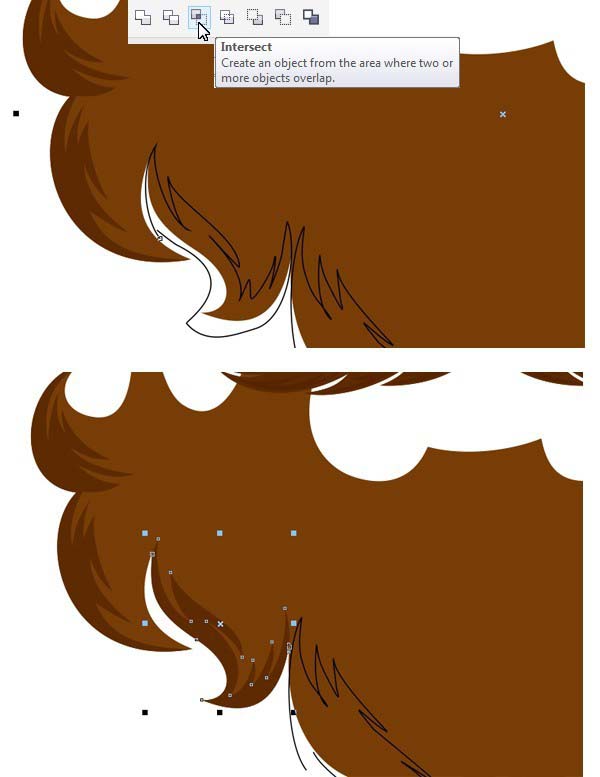
5、将黑色形状添加到嘴部区域附近,并通过添加较浅的棕色颜色的较大阴影区域使胡须更加立体。

6、移动并呈现另一层曲折形状,部分覆盖之前的阴影形状。这次用浅棕色填充元素,从而形成明亮的色彩,使头发光滑。在上面添加更小的亮点以增加胡须的厚度。

7、通过在头顶上放置几个微小的黑色笔触,使胡须完成,使头发更真实。

四、设计一个封面理发店行家插画
1、我们用这些尺寸来制作自己的封面。取消选择所有内容并前往物业栏,在那里我们可以设置工作区域的页面尺寸。将我们文档的宽度设置 为851像素,高度设置为315像素。
将创建的时髦人脸几乎放在页面的中央(移动它靠近右侧部分,因为图像的相对部分将被头像部分覆盖)。双击矩形工具(F6)会 自动将背景矩形放置在我们图层的底部 ,位于所有其他对象的下方。用中性米色填充创建的背景。
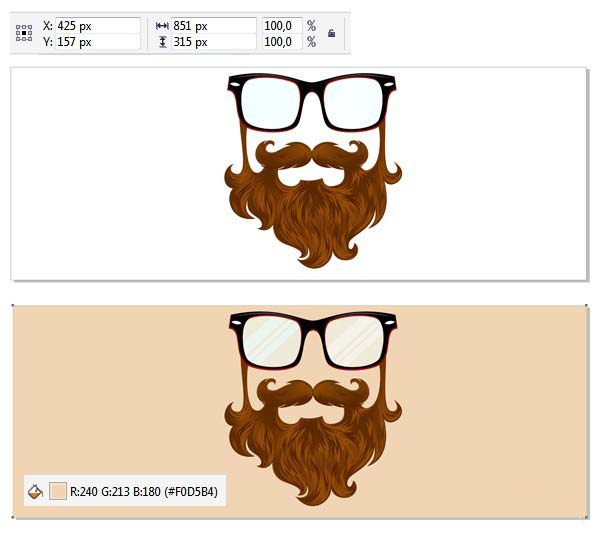
2、让我们通过添加一些文字和装饰元素使其更加活跃,使其更具信息性。使用椭圆工具(F7)武装自己,并通过使椭圆非常细和压扁形成一个长条形狭长条纹。复制几次形状并形成两对分隔线。添加一些花哨的文字,用复古字体(我用从晚餐经常和SeasideResort字体 ),描绘了我们的旗帜的主要思想。

3、复制基本的胡须形状并将其放置在顶部。让我们通过用鼠标右键点击调色板中的某种颜色来添加厚轮廓。然后双击底部控制面板中的Outline Pen图标调出弹出选项窗口。通过将线帽设置在中间位置并勾选后面填充框,使轮廓平滑。
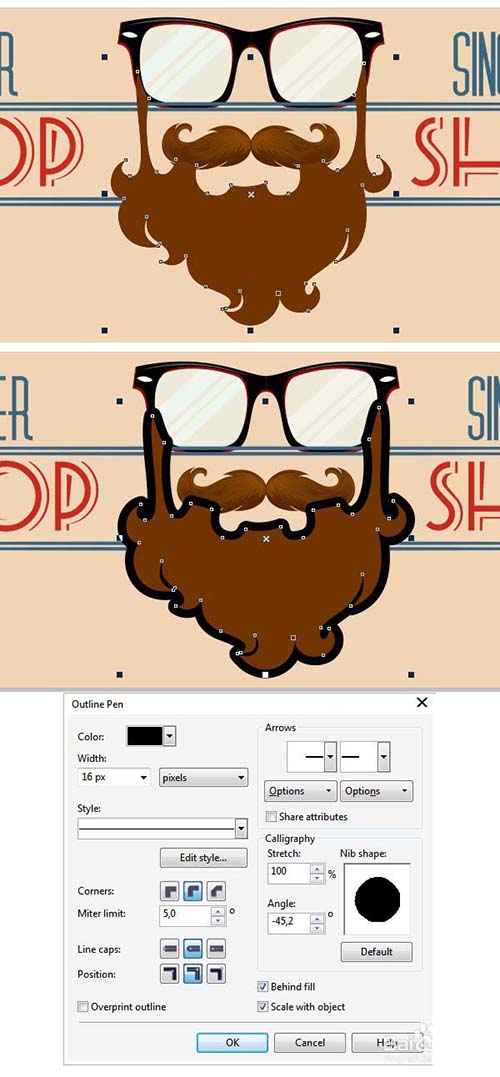
4、将创建的轮廓对象转换为Curves(Control-Q)并用胡须副本进行焊接,创建更大的轮廓。
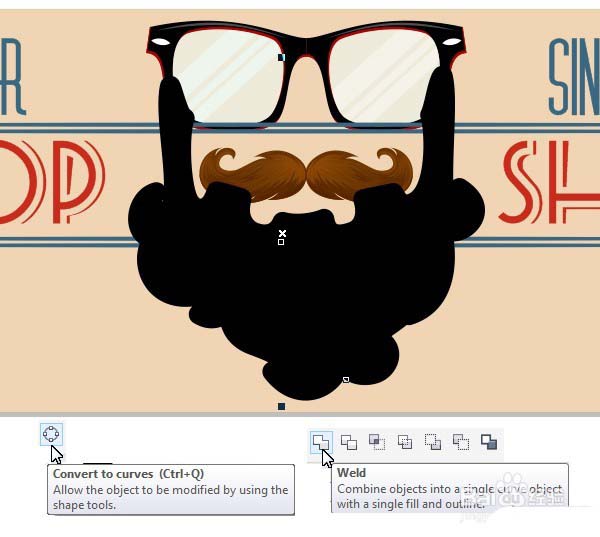
5、让我们用模式填充横幅的底部。将属性栏中的重复距离设置为X轴为30 px,Y轴为 0 px。使用矩形工具(F6)和复制(控制-D) 多次创建一个窄条纹,形成条纹纹理。
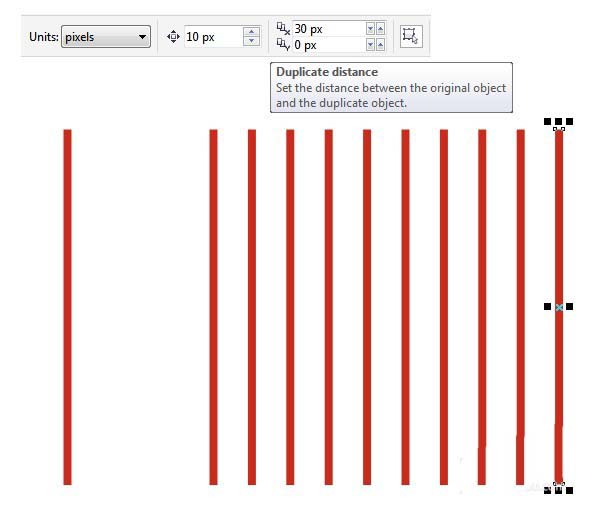
6、所述第一条带的颜色改变为对比之一,例如蓝色(我们可以随时以后改变它),而这一次设置重复距离,以15像素 的X轴和0 PX为ý轴。根据需要多次(Control-D)蓝色条纹,以便图案足够大以覆盖横幅的底部。
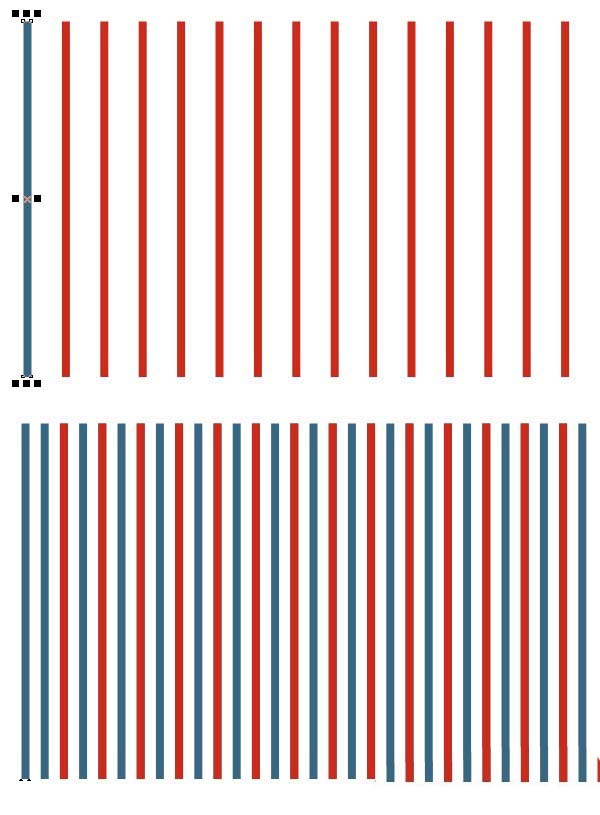
7、将创建的图案放置在背景矩形的上方,并使用Control-Page Down组合键重新排列胡须轮廓的位置,将其放置在条纹的正上方,以便将胡须与其下面的物体分开。使用形状工具(F10)展开胡须轮廓的内部部分,覆盖眼镜旁边的分隔线。

8、让我们玩一下这些颜色,让它们更加微妙和时髦,增加了我们形象的复古效果。通过选择 底部控制面板上的填充桶图标,选择眼镜的边缘并将其颜色切换为淡红色,以显示编辑填充窗口。
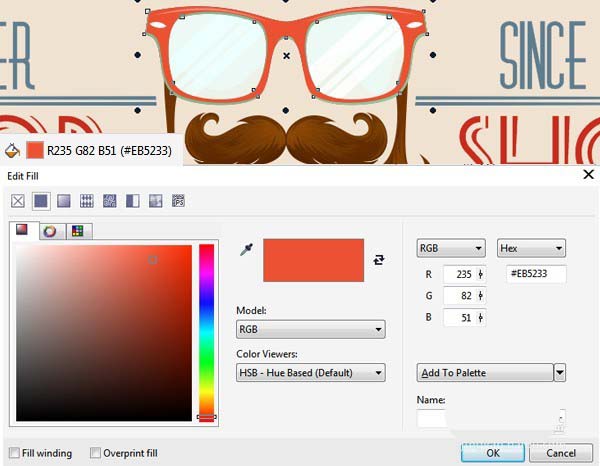
9、现在我们来研究一下背景。首先打开窗口> Dockers>颜色样式中的 颜色样式泊坞 窗。 选择要重新着色的元素(蓝色和红色条纹),将它们拖到新的泊坞窗并拖放到具有以下说明的区域: 拖动此处以添加颜色样式并创建和声, 将设置保留在弹出的“ 创建”颜色样式窗口作为默认值。
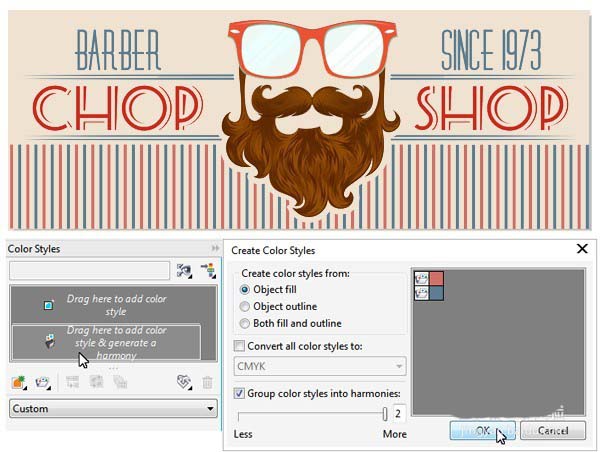
10、选择由红色表示的第一组,然后移动到Harmony Editor部分,在这里您可以借助色轮更改颜色。只需抓住滚轮内的滑块并将其移动到所需的位置即可。否则,您可以更改“ 颜色编辑器”菜单中的颜色(在同一个颜色样式泊坞窗中,在和声编辑器下)。将我们的红色转换为浅灰色,然后转到下一个颜色组。
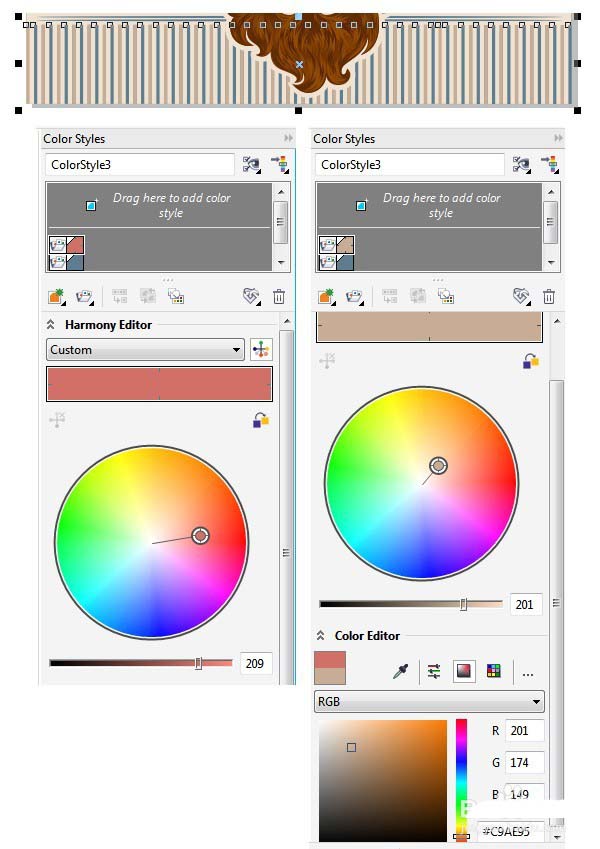
11、选择蓝色(我们的颜色样式泊坞窗中的第二组),并使用相同的简单技术将颜色更改为灰绿色。
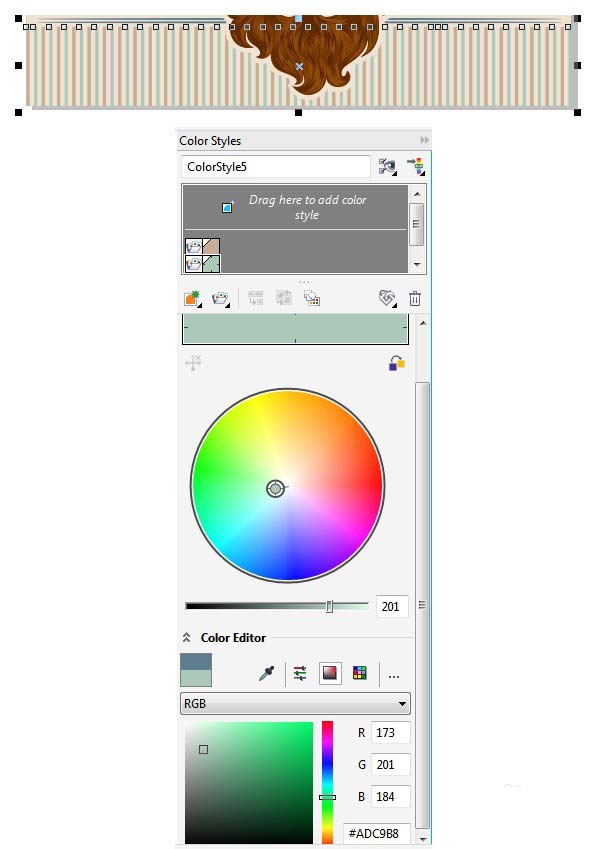
12、让我们使用相同的方法编辑其他颜色,并更改文本填充。使背景更轻,增加对比度的插画。

以上就是cdr设计插画的教程,希望大家喜欢,请继续关注软件云。
加载全部内容